Настройка параметров предотвращения отслеживания и конфиденциальности в Microsoft Edge
Новое поколение браузеров предлагает все больше и больше контроля над тем, как потребители могут настраивать параметры конфиденциальности(Privacy Settings) . Благодаря глобальным инициативам по обеспечению конфиденциальности(Privacy) многие стали уделять этому вопросу особое внимание, и Microsoft Edge не отстает. Microsoft предлагала расширенные настройки конфиденциальности(Privacy Settings) в своей ОС, и то же самое относится и к Microsoft Edge (Chromium) . В этом посте мы расскажем, как настроить параметры конфиденциальности(Privacy Settings) в Microsoft Edge .
Защита от отслеживания(Tracking Protection) — это функция браузеров, которая ограничивает влияние таких служб, как Google , Facebook и т. д ., на отслеживание ваших действий в Интернете. Если вы профилированы, вас практически отслеживают на разных сервисах и платформах.
Сбор данных в Microsoft Edge
Прежде чем мы начнем говорить о том, как можно настроить конфиденциальность, я хотел немного рассказать о том, как работает сбор данных в Microsoft Edge . Короче говоря, насколько новый браузер может собирать данные. Некоторые из них важны для улучшения характеристик продукта. Это помогает им понять, как человек использует браузер. Вот список данных, которые собираются:
- Отчеты о сбоях.
- Информация о том, как кто-то использует браузер и веб-сайты, которые он посещает.
- Установка, использование функций, производительность и использование памяти Edge .
- (Site)Время загрузки сайта , URL -адрес страницы, содержимое страницы и многое другое.
Настройка параметров конфиденциальности(Privacy Settings) в Microsoft Edge
(Microsft Edge)Все настройки конфиденциальности Microsoft Edge доступны в одном месте, поэтому вы можете легко ими управлять. Откройте Edge , нажмите на три точки > Настройки(Settings ) > Настройки(Settings) > Конфиденциальность и службы(Privacy and services) . Здесь доступен список доступных настроек. Я собираюсь разбить их так, чтобы вы могли понять.
- Предотвращение отслеживания
- Управление использованием данных браузера
- Контролируйте, что Edge отправляет обратно в Microsoft
- Очистить данные просмотра
- Отслеживание веб-сайта
- Помогите улучшить раздел Microsoft Edge
- Персонализируйте свой веб-опыт
- Услуги
1] Предотвращение отслеживания
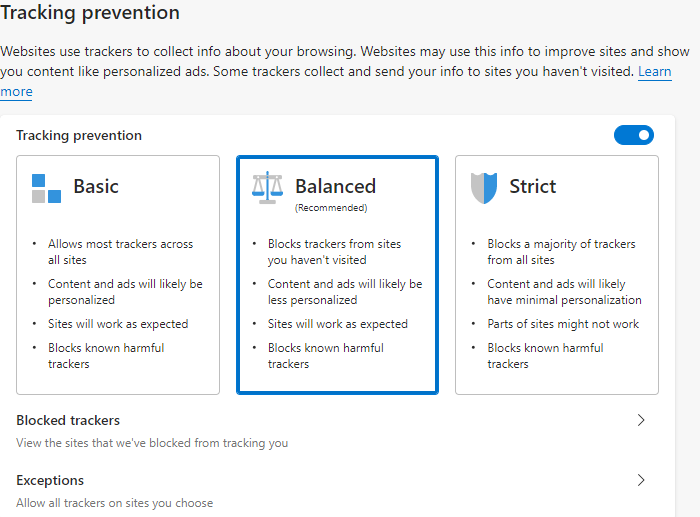
Когда вы посещаете веб-сайт, он помечает вас. Эти метки крепкие, и по ним можно определить, что это один и тот же человек. Он используется для предоставления вам рекламы или информации. Некоторые трекеры собирают и отправляют вашу информацию на сайты, которые вы не посещали. Если вы хотите оставаться анонимным, вам следует либо использовать VPN , либо использовать настройки предотвращения отслеживания . (Tracking)Обязательно(Make) включите его, если он выключен, а затем настройте. Microsoft Edge предлагает три типа настроек заранее
- Базовый:(Basic:) позволяет использовать почти все трекеры.
- Сбалансированный:(Balanced:) блокирует трекеры с сайтов, которые вы не посещали, менее персонализированную рекламу.
- Строгий:(Strict:) блокирует большинство трекеров, минимальную персональную информацию для контента и рекламы.
Общим для всех этих профилей является то, что они блокируют все известные вредоносные трекеры. Разница в том, что в строгом режиме некоторые сайты могут работать не так, как ожидалось. Если вы уверены, что некоторые трекеры должны быть разрешены, то у вас есть два варианта:
- Заблокированные трекеры: вы можете удалить трекеры, которым вы доверяете, или, может быть, ваши
- Исключения: разрешить все трекеры с сайта, которому вы доверяете.
Связанный: (Related:) что такое веб-отслеживание? Что такое трекеры в браузерах?(What is web tracking? What are Trackers in Browsers?)
2] Управление использованием данных браузера
Как и любой другой браузер, Microsoft Edge хранит ваши данные просмотра, пароли, данные форм и так далее. Из них файлы cookie и история просмотров отправляются в Microsoft . Это позволяет им сделать опыт максимально насыщенным, быстрым и персональным. Теперь я уверен, что вам это не понравится, и Microsoft позволяет вам полностью контролировать это.
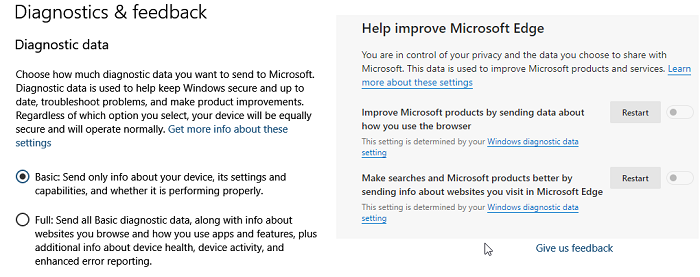
Контролируйте, что Edge отправляет обратно в Microsoft
- Откройте настройки Windows 10 (WIN + I).
- Перейдите(Navigate) к разделу « Privacy > «Диагностика(Diagnostics) и обратная связь ».(Feedback)
- Переход с полного на базовый
Когда вы выбираете вариант « Базовый(Basic) », он будет отправлять только информацию о вашем устройстве, настройках, возможностях, отчетах о сбоях и сведениях о производительности. Полная опция отправляет информацию о веб-сайтах, которые вы просматриваете, как вы используете свои приложения( The Full option sends info about websites you browse, how you use your apps,) и все, что доступно в базовой(Basic) опции. Обязательно(Make) перезапустите браузер после внесения изменений. Мы предлагаем прочитать Руководство по конфиденциальности Windows 10 , чтобы контролировать больше аспектов.
Чтобы удалить уже собранные Microsoft данные(delete already collected data by Microsoft) , перейдите в « Настройки Windows 10 » > « Privacy > Diagnostics и обратная связь». Выберите Удалить(Select Delete) в разделе Удалить(Delete) диагностические данные, чтобы удалить их все с серверов Microsoft(Microsoft Servers) .
Очистить данные просмотра
Второй вариант — очистить все ваши данные просмотра. (clear all of your browsing data.) Перейдите в « Edge Settings > Privacy and services. Здесь вы должны сначала настроить то, что вы планируете удалить. Нажмите(Click) на стрелку в конце опции — выберите, что очищать каждый раз, когда вы закрываете браузер.(Choose what to clear every time you close the browser.)
Включите параметры, которые включают данные просмотра, историю загрузок, файлы cookie и другие данные сайта и многое другое. После настройки нажмите кнопку « Выбрать, что очистить(Choose what to clear button) », чтобы удалить эти данные. Если вы включили синхронизацию в Microsoft Edge , то данные с других устройств также будут удалены.
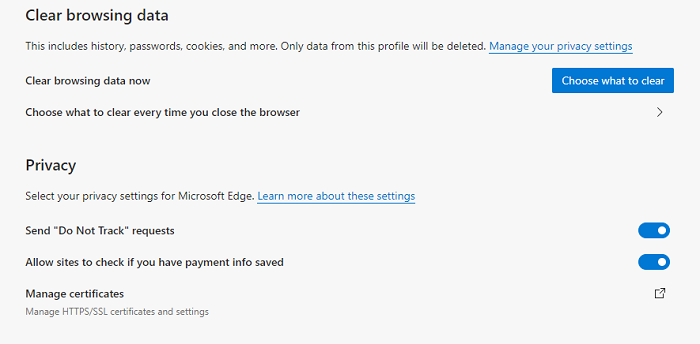
4] Отслеживание веб-сайта
Хотя мы уже говорили о блокировке трекеров, раздел «Отслеживание веб(Website) -сайтов » предлагает еще несколько настроек.
- Отправка запросов «Не отслеживать»:(Send “Do Not Track” requests:) это формальный запрос, отправляемый браузерами от имени пользователя, но веб-сайты могут не соблюдать его.
- Разрешить сайтам проверять, сохранены ли у вас платежные данные.(Allow sites to check if you have payment info saved:) Если вы используете платежный шлюз и не хотите, чтобы веб-сайты проверяли наличие у вас платежных данных, отключите этот параметр.
Связанное чтение(Related read) : Настройки конфиденциальности и безопасности в браузере Edge(Privacy and Security Settings in Edge browser) в Windows 10.
5] Персонализируйте свой веб-опыт
Отключите(Toggle) этот параметр здесь, чтобы запретить Microsoft использовать вашу историю просмотров для персонализации рекламы, поиска, новостей и других служб Microsoft . Вы можете управлять своими данными , сохраненными в облаке Microsoft , и (Microsoft)изменять настройки рекламы(change ad settings) на панели управления конфиденциальностью Microsoft .
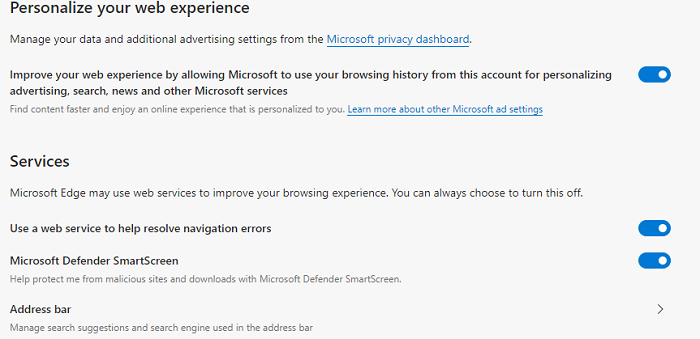
6] Услуги
Они предназначены исключительно для улучшения вашего просмотра, и я настоятельно рекомендую их использовать, за исключением того, что расширения никогда не позволяют изменять настройки поисковой системы, страницы новой вкладки или домашней страницы.
- Используйте веб-службу для устранения ошибок навигации: (Use a web service to help resolve navigation errors: ) полезно, когда вы пытаетесь подключиться к общедоступному WIFI , где требуется вход в систему.
- SmartScreen Защитника Microsoft:(Microsoft Defender SmartScreen:) он блокирует вредоносные сайты и загрузки, а также PUA .
- Адресная строка: (Address bar: ) позволяет выполнять поиск непосредственно из адресной строки, и это возможно, если вы включите поиск(Search) и предложения сайтов.
Связанное чтение: (Related read:) Trace предлагает отличную защиту от отслеживания для Chrome и Firefox.(Trace offers excellent Tracking protection for Chrome and Firefox.)
Как проверить, работает ли функция предотвращения отслеживания в (Tracking)Edge
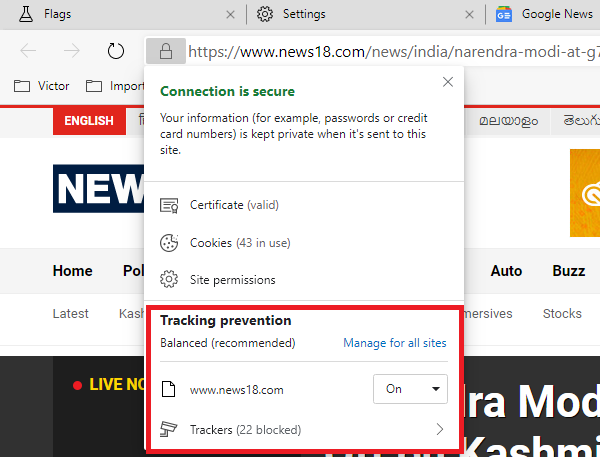
Откройте любые веб-сайты, на которых отображается реклама. Подождите(Wait) , пока он полностью загрузится. Сделав(Done) это, щелкните значок замка рядом с URL -адресом веб-сайта . Он покажет такие настройки, как сертификаты, файлы cookie и т. д. Наряду с этим, в Предотвращении отслеживания есть специальная область, где вы можете просмотреть:
- Для веб-сайта включена защита от слежения.
- Количество заблокированных трекеров
- Там есть прямая ссылка, чтобы открыть настройки для управления всеми сайтами.
Вы были бы удивлены, узнав о количестве трекеров, которые веб-сайт развертывает для отслеживания любого потребителя.
Связанный: (Related: )Как искать любой веб-сайт из адресной строки(How to search any website from the address bar)
На этом наше руководство по настройке параметров конфиденциальности(Privacy Settings) в Microsoft Edge заканчивается . Не(Make) забудьте также просмотреть настройки конфиденциальности Windows 10, чтобы полностью установить конфиденциальность в (Privacy)Windows (Windows 10) 10(Windows 10) .
Related posts
Как автоматически удалить Microsoft Edge История просмотра на выходе
Как удалить кнопку Extensions меню из Microsoft Edge toolbar
Как установить или изменить Microsoft Edge homepage на Windows 10
Добавить Home button до Microsoft Edge browser
Как ограничить Media Autoplay в Microsoft Edge browser
Microsoft Edge browser висит, зависает, аварии или не работает
Как показать или скрыть Collections button в Microsoft Edge browser
Как установить Chrome Themes на Microsoft Edge browser
Создать ярлык для открытия Microsoft Edge browser в InPrivate mode
Включить или отключить Online Shopping feature в Microsoft Edge
Как писать сайты на Taskbar с Microsoft Edge
Как отключить или остановить Video Autoplay в Microsoft Edge
Как играть в новый Surf Game в Microsoft Edge
Microsoft Edge обнаруживает неправильный Geographical Location
Отключить синхронизацию для всех User Profiles в Microsoft Edge с использованием Registry
Best Themes для Microsoft Edge от Edge Extensions and Add-ons Store
Как использовать Smart Copy в Microsoft Edge
Microsoft Edge сохраняет Auto-resetting на Restart в Windows 10
Как установить расширения Chrome на Microsoft Edge browser
Assign Backspace key вернуться на страницу в Microsoft Edge
